Einführung
Probleme mit dem Bildschirm, der 'Windows wird vorbereitet, schalten Sie den Computer nicht aus' endlos zeigt, sind häufig und führen zu Frustration. Dieses Problem tritt oft bei Windows-Updates oder Installationen auf, die nicht wie erwartet ablaufen. Kenntnisse über die Ursachen dieses Problems sowie schnelle Lösungsmöglichkeiten sind unerlässlich, um Zeit zu sparen und die Effizienz zu steigern. Hier finden Sie die häufigsten Gründe für das Problem sowie praktische Schritte zur Behebung.
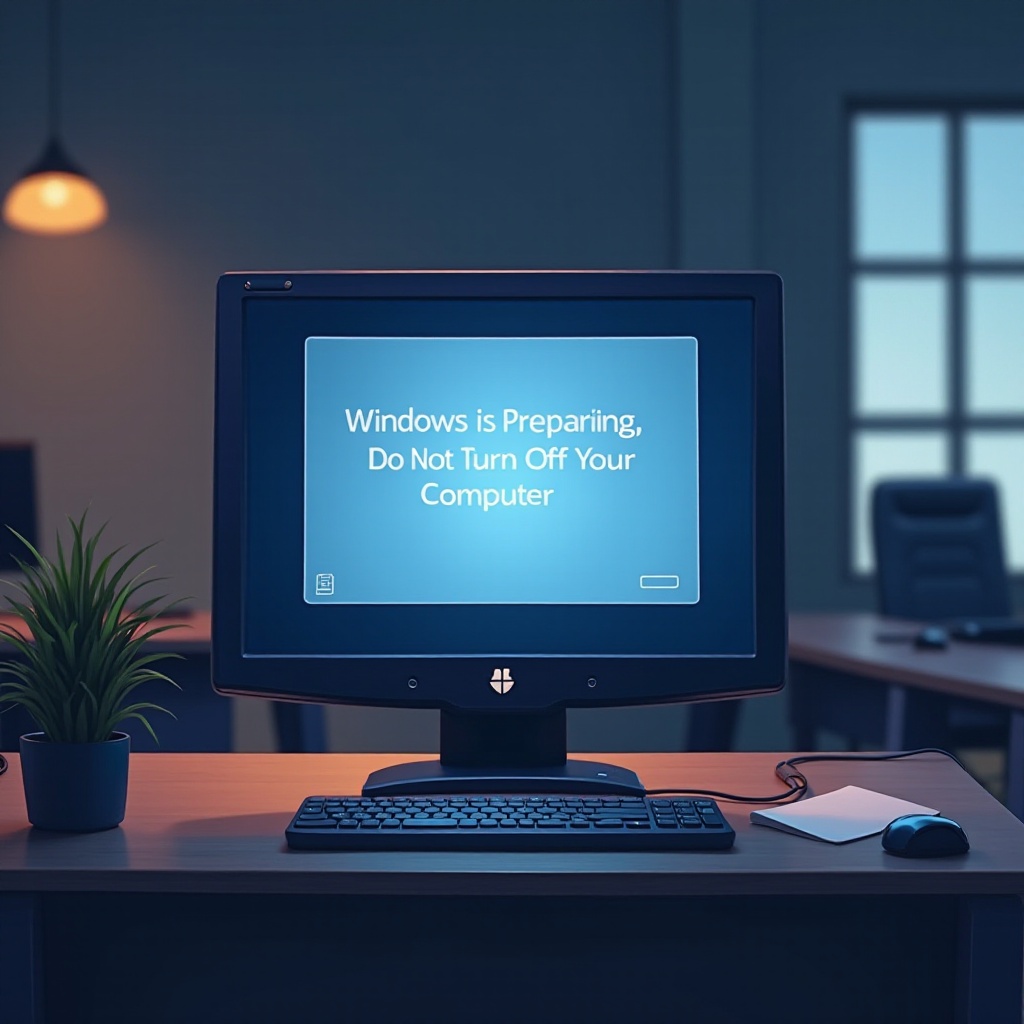
Mögliche Ursachen für das Problem
Bevor wir die Lösungen angehen, ist es wichtig, die häufigsten Ursachen zu identifizieren. Dies hilft, gezielt und effizient zu handeln.
Häufige Gründe für das Hängenbleiben
Große Windows-Updates oder -Upgrades können zu einem Hängenbleiben führen. Besonders wenn viele Anwendungen parallel laufen, könnte dies die benötigte Leistung beeinflussen und der Computer reagiert nicht mehr.
Technische Fehlfunktionen
Veraltete oder fehlerhafte Treiber sowie unzureichender Speicherplatz sind weitere Faktoren, die Windows-Updates beeinträchtigen können. Die Kommunikation zwischen Hardware und Software erfolgt dadurch nicht mehr reibungslos und kann den Installationsprozess unterbrechen.
Softwarekonflikte
Sicherheitssoftwares, insbesondere Antivirenprogramme, könnten Updates blockieren, indem sie diese als potenzielle Bedrohung einstufen. Diese Blockade kann zu unvorhergesehenen Komplikationen führen.
Mit diesen möglichen Ursachen im Hinterkopf können wir nun direkte Maßnahmen zur Behebung des Problems ergreifen.
Sofortmaßnahmen zur Problembehebung
Wenn das System in einer endlosen Vorbereitungsschleife steckt, stehen einige erste Hilfsmaßnahmen bereit.
Neustart des Computers erzwingen
Ein erzwungener Neustart kann manchmal die schnellste Lösung sein. Halten Sie den Power-Button Ihres Computers für etwa 10 Sekunden gedrückt, bis sich das Gerät ausschaltet. Nach einigen Sekunden Wartezeit können Sie ihn erneut einschalten. Oft werden kleinere Probleme durch diesen Schritt behoben.
Den abgesicherten Modus nutzen
Der abgesicherte Modus ist nützlich, wenn normale Startabläufe nicht funktionieren. Indem Sie beim Starten des Computers [F8] oder [Shift] + [F8] drücken, können Sie in den abgesicherten Modus wechseln und weitere Maßnahmen ergreifen.
Windows Update-Problemlösungstool einsetzen
Windows verfügt über ein eingebautes Tool zur Behebung von Update-Problemen. Dies finden Sie unter Einstellungen > Update & Sicherheit > Problembehandlung. Das Tool identifiziert oft selbstständig Probleme, die das Update behindern, und versucht, diese zu lösen.
Sollten diese Maßnahmen nicht ausreichen, müssen wir auf tiefergehende Lösungen zurückgreifen.
Erweiterte Lösungen für festgefahrene Windows-Updates
In komplexeren Fällen sind detailliertere Schritte notwendig, um das Problem zu beheben.
Manuelles Deinstallieren kürzlich installierter Updates
Manuelles Deinstallieren von Updates kann entscheidend sein. Öffnen Sie Einstellungen > Update & Sicherheit > Update-Verlauf, um kürzlich installierte Updates zu entfernen. Wählen Sie eine problematische Aktualisierung und klicken Sie auf Deinstallieren.
Systemdateiprüfung mit sfc/scannow
Führen Sie die Eingabeaufforderung als Administrator aus und geben Sie sfc /scannow ein. Der Befehl wird beschädigte Systemdateien suchen und reparieren, wodurch Fehler eliminiert werden können, die das Update beeinträchtigen.
BIOS und Treiber aktualisieren
Ein veraltetes BIOS oder eine veraltete Treiberinstallation kann zu negativen Systemauswirkungen führen. Besuchen Sie die Webseite des Geräteherstellers, um die neuesten Versionen herunterzuladen.
Nachdem Sie die aktuellen Probleme beheben konnten, konzentrieren wir uns nun darauf, wie man zukünftige solchen Szenarien mit präventiven Maßnahmen vermeiden kann.

Präventive Maßnahmen zur Vermeidung zukünftiger Probleme
Der Schlüssel zur Vermeidung von zukünftigen Problemen mit Windows-Updates liegt in regelmäßiger Wartung und sorgsamen Maßnahmen.
Regelmäßige Backups und Updates
Regelmäßige Sicherungen und Systemupdates sind essentiell zur Verhinderung von Datenverlust und zur Sicherstellung eines reibungslosen Systemablaufs. Diese proaktiven Schritte unterstützen bei Stabilitäts- und Verlässlichkeitssicherung Ihres Systems.
Systemeigene Wartungswerkzeuge verwenden
Nutzen Sie Wartungs-Tools wie Datenträgerbereinigung und Defragmentierung, um Ihr System in gutem Zustand zu halten. Diese Werkzeuge tragen dazu bei, die Leistung zu optimieren und das System schneller und effizienter zu machen.
Aufräumen von nicht benötigten Dateien und Programmen
Regelmäßiges Entfernen unnötiger Dateien und Anwendungen schafft Platz und verbessert die Gesamtleistung des Systems. So bleibt der Computer nicht nur aufgeräumt, sondern für zukünftige Updates gewappnet.

Fazit
Probleme mit Windows-Updates können lästig sein, lassen sich jedoch häufig durch einfache Lösungen beheben. Mit ein wenig Wissen über die Ursachen und durch Anwendung der beschriebenen Schritte können Sie Ihr System optimal betreuen. Sollte das Problem weiterhin bestehen, empfiehlt es sich, professionelle Unterstützung in Anspruch zu nehmen.
Häufig gestellte Fragen
Warum bleibt mein Windows-Update hängen?
Updates können aufgrund von Softwarekonflikten, veralteten Treibern oder unzureichendem Speicherplatz hängen bleiben.
Ist es sicher, den Computer während eines Updates neu zu starten?
Ein erzwungener Neustart sollte nur als letzte Lösung betrachtet werden, um Datenverlust oder Systembeschädigungen zu vermeiden.
Wann sollte ich professionelle Hilfe in Anspruch nehmen?
Wenn keine der genannten Lösungen funktioniert oder wiederkehrende Probleme auftreten, ist es ratsam, einen Experten zu kontaktieren.
